Elsker du at se film derhjemme? I dag viser vi dig, hvordan du gør netop det med Movie Hut-tilføjelse til Kodi. Kodi-mediecenter-softwaren er enormt populærtil at se videoer eller lytte til lyd, som du har gemt på dit netværk - men du kan også bruge det til at streame indhold fra internettet. Tilføjelser som Movie Hut trækker data fra websteder for at vise film eller andet indhold i dit Kodi-system, uden at du behøver at gå på jagt efter arbejdsforbindelser.
Uanset om du er fan af klassisk film, eller du vil holde trit med de hotteste nye blockbusters, er denne artikel designet til dig! Læs videre for instruktioner om, hvordan du installerer og bruger tilføjelsen Move Hut.

Sådan får du en GRATIS VPN i 30 dage
Hvis du har brug for en VPN en kort stund, når du f.eks. Rejser, kan du få vores toprankede VPN gratis. ExpressVPN inkluderer en 30-dages pengene-tilbage-garanti. Du skal betale for abonnementet, det er en kendsgerning, men det tillader det fuld adgang i 30 dage, og derefter annullerer du for en fuld refusion. Deres annulleringspolitik, der ikke stilles spørgsmål, lever op til navnet.
Streaming med Kodi? Brug en VPN!
Vi antager, at du allerede har Kodi installeretog klar til at gå på din pc, Mac, telefon eller tablet. Før du begynder at bruge tilføjelser som Movie Hut, er det dog vigtigt at kontrollere dit systems sikkerhed først. Det skyldes, at mens Kodi-softwaren er open source og helt lovlig at bruge, findes nogle af tilføjelserne til Kodi, der muliggør streaming af indhold i et lovligt gråt område. Hvis din internetudbyder eller et regeringsagentur opdager, at du har brugt din internetforbindelse til ulovligt at streame eller downloade indhold, kan du blive udsat for retsforfølgning eller en bøde.
For at undgå juridiske problemer med streamingindhold, skal du sørge for, at din internetbrug og -historik holdes privat og sikker. Den bedste måde at gøre dette på er at bruge en VPN. Et virtuelt privat netværk (VPN) er et stykke software, der kører på din computer og krypterer alle de data, du sender på tværs af din internetforbindelse. Dette betyder, at din internetudbyder kan se, hvor meget data du og sender og modtager, men de kan ikke se, hvad indholdet af disse data er. Fordelen med dette er, at regeringsagenturer ikke kan registrere eller spore din internetbrug, så du kan sikre, at din webtrafik holdes privat fra nysgerrige øjne.
En anden nyttig fordel ved at bruge en VPN erdet giver dig muligheden for at omgå restriktioner for regionelåst indhold. Nogle websteder fungerer kun, hvis du får adgang til dem fra en bestemt fysisk placering - for eksempel vil den populære BBC iPlayer kun lade dig streame indhold, hvis du får adgang til det i England. Hvis du er uden for Storbritannien, kan du ikke se BBC-shows. Men en VPN kan omgå dette ved at bruge servere baseret i forskellige lande for at få det til at se ud som om du befinder dig i et andet fysisk sted - i dette tilfælde kan en VPN få det til at vises på webstedet, som om du var i England, og giver dig derfor adgang til BBC iPlayer-indhold.
Sådan vælges en VPN
Nu ved du hvorfor du har brug for en VPN til at bruge Kodi, dighar brug for at vælge en VPN-udbyder. Dette kan være et hårdt valg, da der er så mange muligheder derude! For at hjælpe dig med at indsnævre dine muligheder og finde den rigtige VPN-service til dig, taler vi gennem de forskellige muligheder for VPN-tjenester, som du har brug for at være opmærksom på, og så vil vi tilbyde anbefalinger til nogle af vores foretrukne VPN'er, der skal holdes du er sikker, når du bruger Kodi med tilføjelser som Movie Hut.
Hvilke faktorer skal du overveje, hvornårvælge en VPN? For det første ønsker du en VPN med en hurtig tilslutningshastighed. Alle VPN'er vil nødvendigvis gøre din internetforbindelse lidt langsommere, da dataene skal krypteres og sendes gennem flere placeringer, før de serveres til dig. Mens nogle VPN'er vil bremse din forbindelse til en gennemgang på grund af dette, har andre fornyet sig for at muliggøre knap mærkbar reduktion i hastighed. Du vil have en VPN-udbyder, der tilbyder hurtige forbindelseshastigheder for den bedste oplevelse, når du streamer.
En anden vigtig faktor i valg af VPN ervirksomhedens logningspolitik. Formålet med at bruge en VPN er at beskytte dit privatliv, og at finde en udbyder, der er forpligtet til ikke at registrere din internetaktivitet, er nøglen til dette. Det skyldes, at en VPN-udbyder har adgang til dataene om, hvad du gennemser - og hvis de logger disse oplysninger, kan retshåndhævelse forpligte dem til at udlevere disse logfiler. Den eneste måde at sikre, at retshåndhævelse ikke får adgang til dine data, er at bruge en VPN, der ikke fører nogen logfiler over din aktivitet.
Endelig vil du også overveje typerne aftrafik, der er tilladt via VPN, og antallet af placering af servere, der er tilgængelige til din brug. Nogle VPN-udbydere begrænser den type trafik, som du kan bruge med tjenesten - for eksempel forbyder nogle VPN'er at bruge torrents eller andre P2P-downloads, mens andre er specialiserede i at udvide VPN til at dække VoIP-applikationer som Skype. Du skal kontrollere, at den VPN, du vælger, understøtter alle de typer filoverførsel, som du måske ønsker at udføre. Hvad angår servernummer og placering, jo flere muligheder, der er tilgængelige for dig, jo bedre.
BEDSTE VPN'er til KODI
Som vi har set ovenfor, er der et antalovervejelser, du skal huske på, når du vælger en VPN-udbyder. Vi har undersøgt mange forskellige VPN-tjenester og valgt nogle af de bedste, der skal bruges sammen med Kodi. Find vores anbefalinger nedenfor:
IPVanish
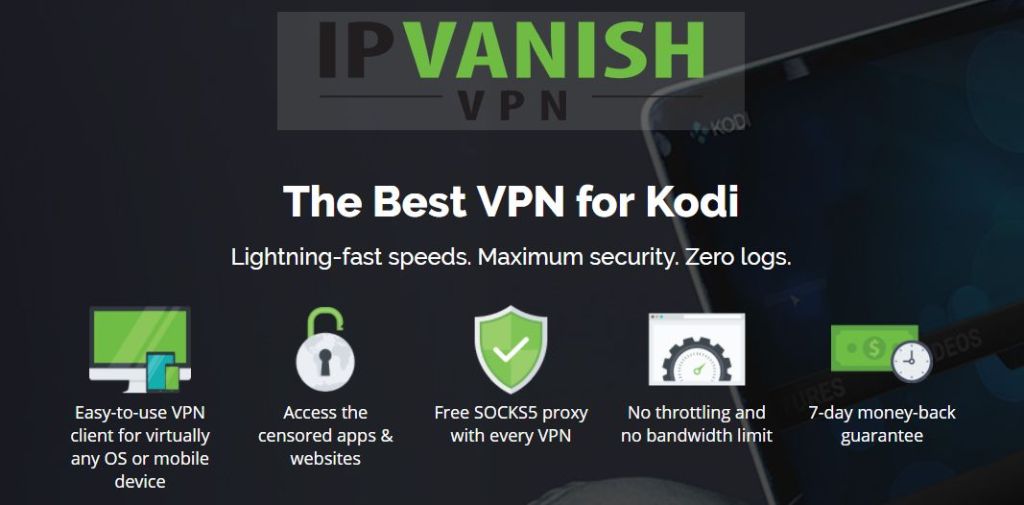
IPVanish er vores øverste valg for en VPN at bruge medKodi. Det har over 850 servere i 60 lande, så der er ikke noget problem at finde en server, uanset hvor du har brug for. Derudover er forbindelserne hurtige og pålidelige, så du behøver ikke vente med at streame din video. Det vigtigste er, at IPVanish har en streng nul-logging virksomhedspolitik, så de vil aldrig registrere nogen logfiler over din internetbrug af nogen grund.
En anden god funktion ved IPVanish er, at denssoftware kan køres på pc'er, laptops, tablets og smartphones, så du kan beskytte alle dine enheder med denne ene VPN. Det tillader også samtidige forbindelser, så du sikkert kan downloade over to af dine enheder på samme tid, og de forstyrrer ikke hinanden. Der er ingen hætter på datamængden, end du kan bruge om måneden, så du behøver ikke at bekymre dig om det! Endelig er der ingen begrænsninger for, hvilken type trafik der er tilladt, så du kan streame, downloade, bruge P2P-tjenester eller bruge VoIP uden problemer.
IPVanish tilbyder en 7-dages pengene-tilbage-garanti, hvilket betyder, at du har en uge til at teste den risikofri. Bemærk, at Vanedannende tip-læsere kan spare enorme 60% her på IPVanish-årsplanen, hvilket tager den månedlige pris ned til kun $ 4,87 / mo.
















Kommentarer